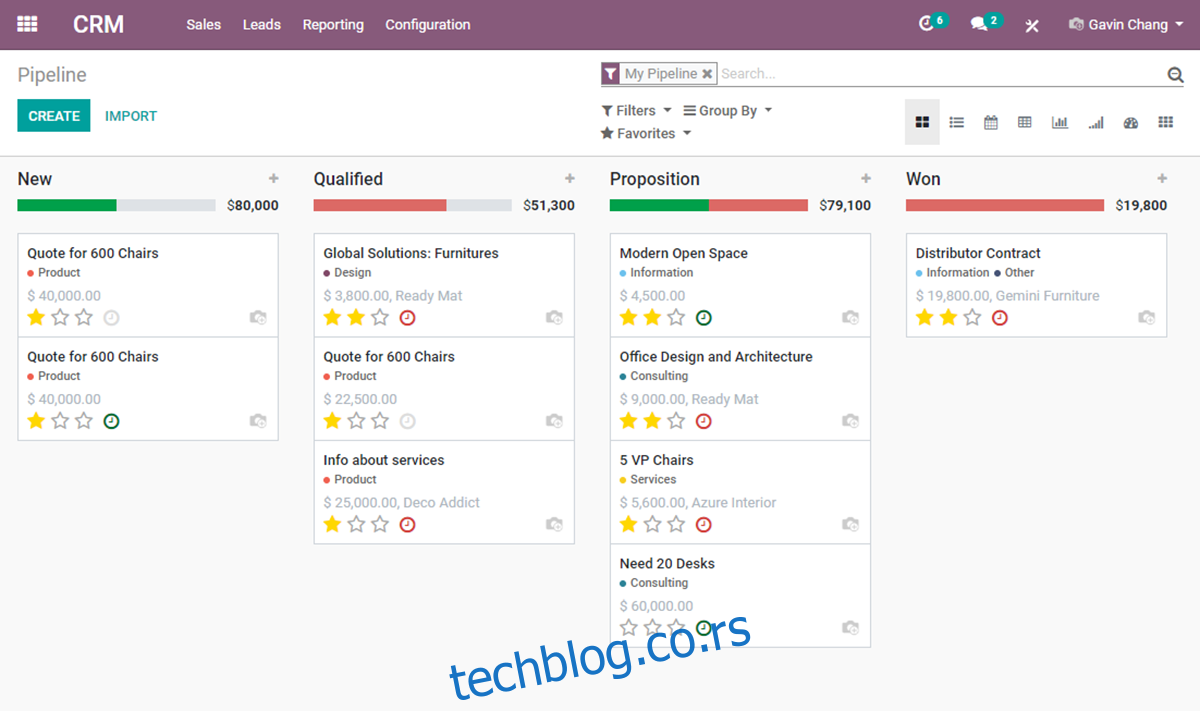Одоо је платформа пословног пакета која ради на Убунту-у. Са Одоо-ом, корисници могу да повећају своју продају, покрену ПОС, временске таблице, службе за помоћ, залихе и куповине. У овом водичу ћемо вам показати како да инсталирате Одоо на Убунту 20.04 ЛТС.
Напомена: Иако се овај водич фокусира на Убунту 20.04 ЛТС, такође је могуће да апликација ради са новијим издањима Убунтуа.
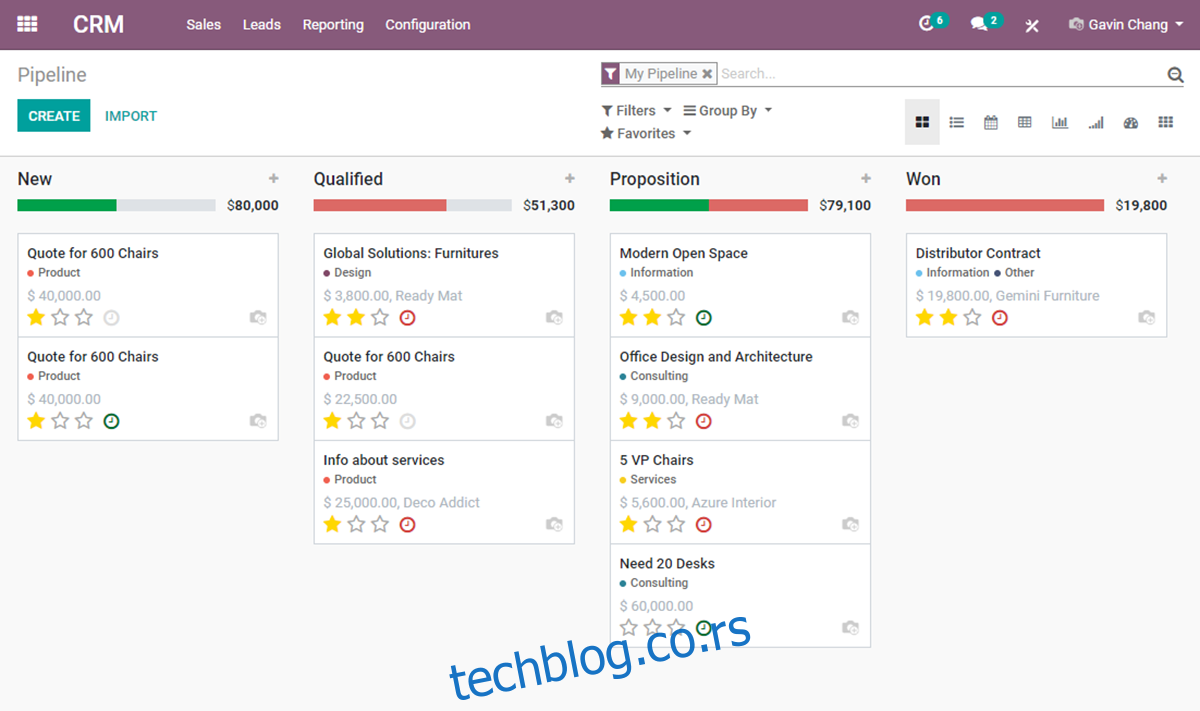
Преглед садржаја
Инсталирање Одоо зависности на Убунту
Пре него што се Одоо може инсталирати на Убунту, зависности морају бити инсталиране на систему. Да би ове зависности функционисале, почните тако што ћете отворити прозор терминала и пријавити се на свој Убунту сервер преко ССХ-а.
Сада када сте пријављени, користите наредбу апт инсталл испод да бисте инсталирали доле наведене пакете. Ови пакети су важни за изградњу Одоо-а, а без њих изградња неће успети.
sudo apt install git python3-pip build-essential wget python3-dev python3-venv python3-wheel libfreetype6-dev libxml2-dev libzip-dev libldap2-dev libsasl2-dev python3-setuptools node-less libjpeg-dev zlib1g-dev libpq-dev libxslt1-dev libldap2-dev libtiff5-dev libjpeg8-dev libopenjp2-7-dev liblcms2-dev libwebp-dev libharfbuzz-dev libfribidi-dev libxcb1-dev
Постоји много пакета за инсталирање на Убунту серверу да би се Одоо правилно направио. Завалите се, будите стрпљиви и дозволите менаџеру пакета да све подеси.
Креирање Одоо корисничког налога
Никада не би требало да покрећете серверски софтвер са роот корисничким налогом на вашем Убунту серверу. Опасно је, посебно ако се пронађу било какве рањивости. Уместо тога, најбоље је креирати наменског корисника са одређеним дозволама.
Користећи команду усерадд, креирајте кориснички налог „одоо14“.
sudo useradd -m -d /opt/odoo -U -r -s /bin/bash odoo14
ПостгреСКЛ
Одоо апликација користи ПостгреСКЛ за управљање базом података. Дакле, ПостгреСКЛ мора бити подешен на систему да би Одоо исправно радио. За почетак, користите наредбу апт инсталл испод и инсталирајте пакет „постгрескл“ на Убунту сервер.
sudo apt install postgresql
Након подешавања ПостгреСКЛ-а, мора се креирати кориснички налог за интеракцију са базом података. Да бисте креирали новог корисника, користите постгрес -ц команду испод.
sudo su - postgres -c "createuser -s odoo14"
Вкхтмлтопдф
Пословни пакет Одоо има могућност да прикаже ХТМЛ странице у ПДФ датотеке, као и друге формате. Ова функција је опциона и не морате да је користите. Међутим, ако планирате да користите ову функцију, мораћете да подесите Вкхтмлтопдф на Убунту серверу.
Да бисте започели инсталацију вкхтмлтопдф-а на Убунту серверу, користите наредбу за преузимање вгет испод и преузмите најновију верзију Вкхтмлтопдф-а.
wget https://github.com/wkhtmltopdf/packaging/releases/download/0.12.6-1/wkhtmltox_0.12.6-1.focal_amd64.deb
Након преузимања датотеке на ваш Убунту сервер систем, морате инсталирати пакет. Најбржи начин за инсталирање пакета Вкхтмлтопдф је наредба апт инсталл испод.
sudo apt install ./wkhtmltox_0.12.6-1.focal_amd64.deb
Инсталирање Одоо-а
Са зависностима, ПостгреСКЛ-ом и свим осталим подешеним, сада је време да инсталирате Одоо на Убунту. За почетак, пријавите се на свој нови кориснички налог креиран раније.
sudo -s su odoo14
Када се пријавите, користите команду гит цлоне да преузмете најновије издање Одоо-а на ваш Убунту сервер. Имајте на уму да је Одоо прилично велик тако да процес клонирања може потрајати мало времена.
git clone https://www.github.com/odoo/odoo --depth 1 --branch 14.0 /opt/odoo14/odoo
Питхон модули
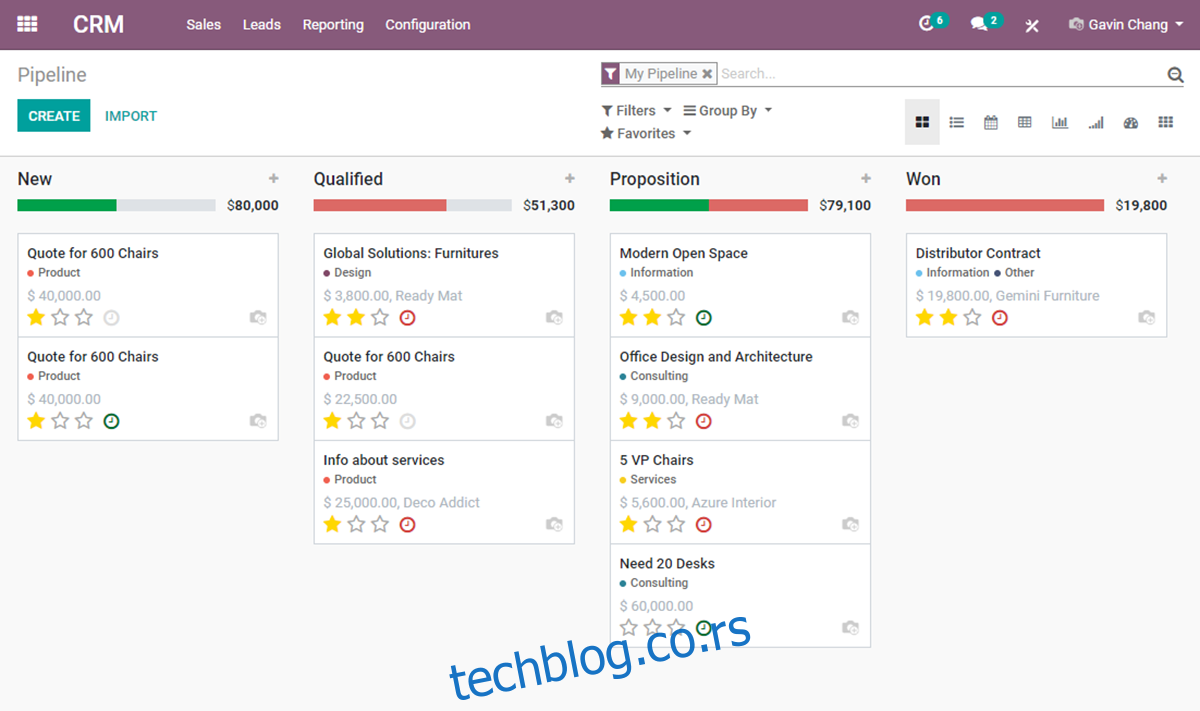
Са преузетим кодом, мораћете да користите Питхон3 да бисте креирали ново окружење за Одоо. Прво, приступите директоријуму фасцикле Одоо користећи ЦД команду. Затим користите питхон3 да креирате ново окружење и унесите га са изворном командом.
cd /opt/odoo14/odoo python3 -m venv odoo-venv source odoo-venv/bin/activate
На крају, инсталирајте све потребне Питхон3 модуле помоћу команде пип3 инсталл. Ови модули су критични за коришћење Одоо-а.
pip3 install wheel pip3 install -r odoo/requirements.txt
Када је све инсталирано преко Пип3, изађите из Питхон окружења користећи наредбу за деактивирање испод.
deactivate
Плугинс
Иако то није потребно, Одоо дозвољава прилагођене додатке. Ако желите да их користите, користите следећу команду да бисте креирали фасциклу додатака.
sudo mkdir -p /opt/odoo14/odoo-custom-addons
Конфигурисање Одоо-а
Одоо је инсталиран, али га треба конфигурисати. Прво се одјавите са Одоо корисника командом за излаз. Затим користите команду на додир да креирате нову конфигурациону датотеку.
sudo touch /etc/odoo14.conf
Отворите нову конфигурациону датотеку користећи Нано уређивач текста.
sudo nano /etc/odoo14.conf
Када уђете у конфигурациону датотеку, налепите код испод.
[options]
; Ово је лозинка која омогућава операције базе података:
админ_пассвд = ПРОМЕНИ-НА-СИГУРНУ-ЛОЗИНКУ
дб_хост = Нетачно
дб_порт = Нетачно
дб_усер = одоо14
дб_пассворд = Нетачно
аддонс_патх = /опт/одоо14/одоо/аддонс,/опт/одоо14/одоо-цустом-аддонс
Сачувајте измене у Нано користећи комбинацију тастатуре Цтрл + О. Изађите помоћу Цтрл + Кс.
Системд
Мораћете да креирате Системд сервисни фајл да бисте користили Одоо. Користећи команду на додир, креирајте нову сервисну датотеку.
sudo touch /etc/systemd/system/odoo14.service
Отворите текстуалну датотеку помоћу Нано уређивача текста и налепите код у њу.
[Unit]
Опис=Одоо14
Захтева=постгрескл.сервице
Афтер=нетворк.таргет постгрескл.сервице
[Service]
Типе=симпле
СислогИдентифиер=одоо14
ПермиссионсСтартОнли=труе
Корисник=одоо14
Гроуп=одоо14
ЕкецСтарт=/опт/одоо14/одоо-венв/бин/питхон3 /опт/одоо14/одоо/одоо-бин -ц /етц/одоо14.цонф
СтандардОутпут=часопис+конзола
[Install]
ВантедБи=мулти-усер.таргет
Сачувајте измене у Нано користећи комбинацију тастатуре Цтрл + О. Изађите са Цтрл + Кс. Затим активирајте нову системску датотеку и укључите је.
sudo systemctl daemon-reload sudo systemctl enable odoo14.service
Покрените услугу са старт командом.
sudo systemctl start odoo14.service
Подешавање Одоо-а
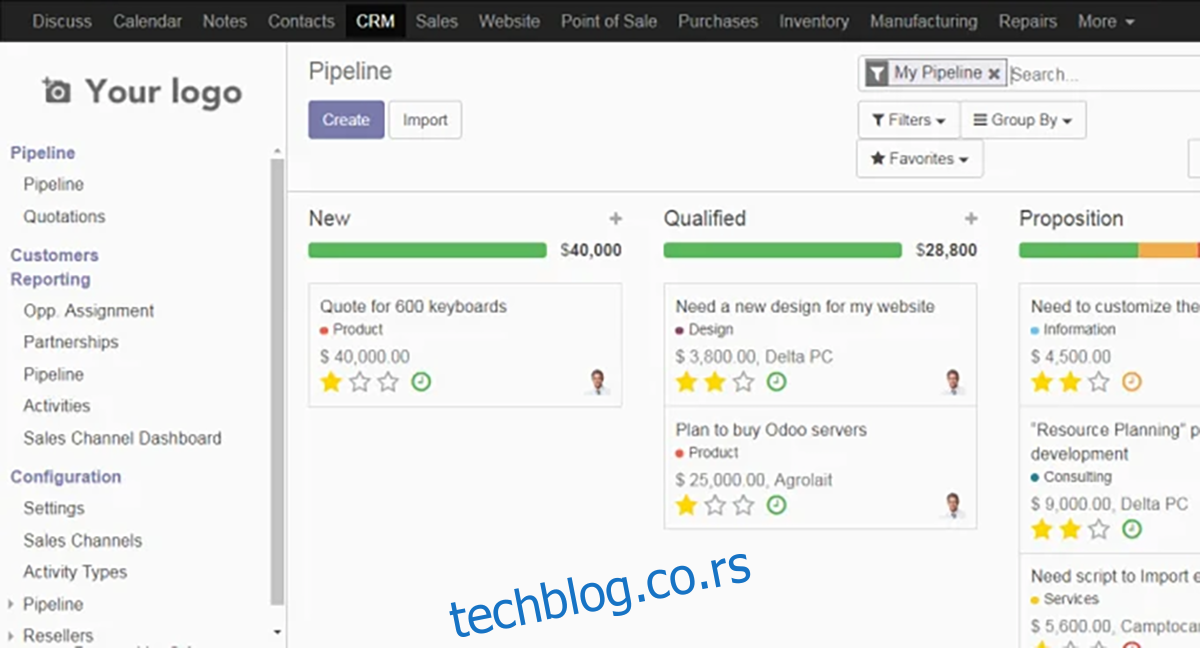
Када је Одоо инсталиран на Убунту серверу, идите на рачунар, отворите нови претраживач и приступите инсталацији Одоо-а. Затим се пријавите са својом администраторском лозинком и пратите упутства да бисте конфигурисали нову инсталацију.
HTTP://ubuntu-server-ip-address:8069